หากเราต้องการสร้างเอกสารที่เราต้องการแบ่งปันกับผู้อื่นและเป้าหมายของเราคือการทำให้ตัวเองเป็นที่รู้จัก โปรแกรม Word มีเครื่องมือมากมายให้เราสร้าง เอกสารระดับมืออาชีพ ไม่ว่าจะผ่านเทมเพลตต่างๆ ที่มีให้ หรือใช้หนึ่งในตัวเลือกการปรับแต่งที่หลากหลายที่มีให้เรา
สิ่งใดก็ตามที่อยู่ในใจว่าเราต้องการแปลเป็นเอกสาร Word เราสามารถทำได้ แปลกอย่างที่เห็น แอปพลิเคชั่นนี้ด้วย มากกว่า 30 ปีในตลาดครอบคลุมทุกความต้องการเนื่องจากประสบการณ์ที่กว้างขวางและเป็นข้อมูลอ้างอิงสำหรับแอปพลิเคชันที่เหลือสำหรับการเขียนข้อความที่มีอยู่ในตลาด ทั้งแอปพลิเคชันแบบฟรีและแบบชำระเงิน
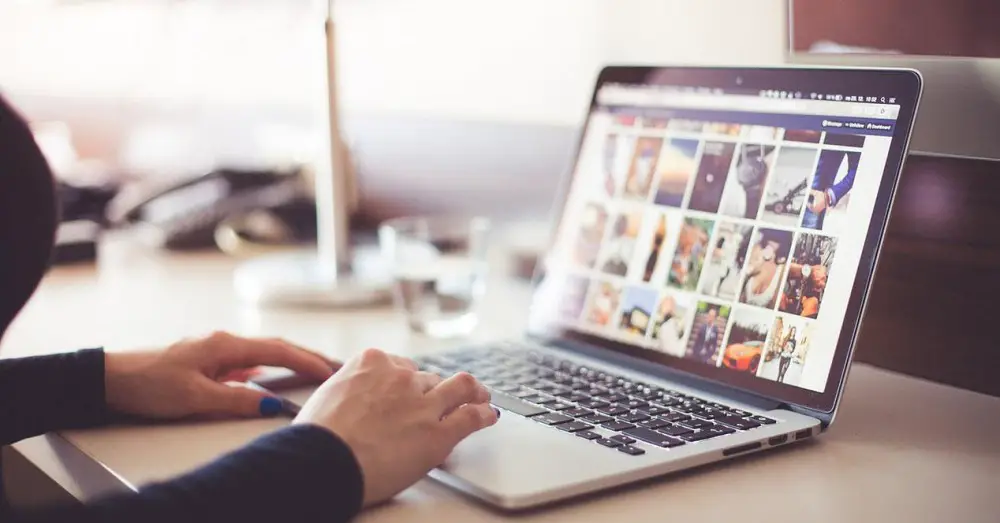
หนึ่งในฟังก์ชั่นที่ช่วยให้เราสัมผัสความเป็นมืออาชีพกับเอกสารของเราได้คือความเป็นไปได้ในการเพิ่มพื้นหลังให้กับเอกสาร ซึ่งเป็นพื้นหลังที่เกี่ยวข้องกับข้อความในเอกสาร เรายังสามารถใช้เพื่อลดหรือขจัดค่าใช้จ่ายด้านเครื่องเขียนของบริษัท และหลีกเลี่ยงความจำเป็นในการเปลี่ยนถาดป้อนกระดาษของเครื่องพิมพ์สำหรับเครื่องเขียน ไม่ว่าความต้องการของเราคืออะไร ด้านล่าง เราจะแสดงตัวเลือกทั้งหมดที่ Word ทำให้เราสามารถใช้ได้เพื่อเพิ่มพื้นหลังส่วนบุคคลให้กับเอกสารใดๆ
เพิ่มพื้นหลังใน Word
ไมโครซอฟท์ Word ให้ตัวเลือกที่แตกต่างกันถึง 5 ตัวเลือกในการปรับแต่งพื้นหลังของเอกสารใด ๆ ตัวเลือกที่อนุญาตให้เราเพิ่มรูปภาพ การไล่ระดับสี รูปแบบ สีเฉพาะ หรือแม้แต่พื้นผิว ดังนั้นขึ้นอยู่กับลักษณะที่เราต้องการ ให้กับเอกสารของเราเราจะต้องเลือกอย่างใดอย่างหนึ่ง ตัวเลือกต่างๆ ที่ Word ทำให้เราสามารถปรับแต่งพื้นหลังของเอกสารได้บน ออกแบบ ริบบิ้นตัวเลือกผ่าน สีของหน้า ปุ่มที่อยู่ทางด้านขวา
สีพื้นหลัง
หากเราต้องการเพิ่มสีพื้นหลังให้กับเอกสาร Word ให้คลิกที่ สีของหน้า ปุ่มจะแสดงสีทั้งหมดที่กำหนดไว้ล่วงหน้าโดยแอปพลิเคชันที่เราสามารถใช้ได้ เราก็ต้องเลือกสีที่เราชอบมากที่สุด หากเราไม่ชอบสีที่แสดงหรือต้องการใช้รหัสสีเฉพาะ เราต้องคลิกที่ More colors จากนั้นคลิก Custom ซึ่งเราจะต้องป้อนรหัสเลขฐานสิบหกของสีที่เราต้องการใช้
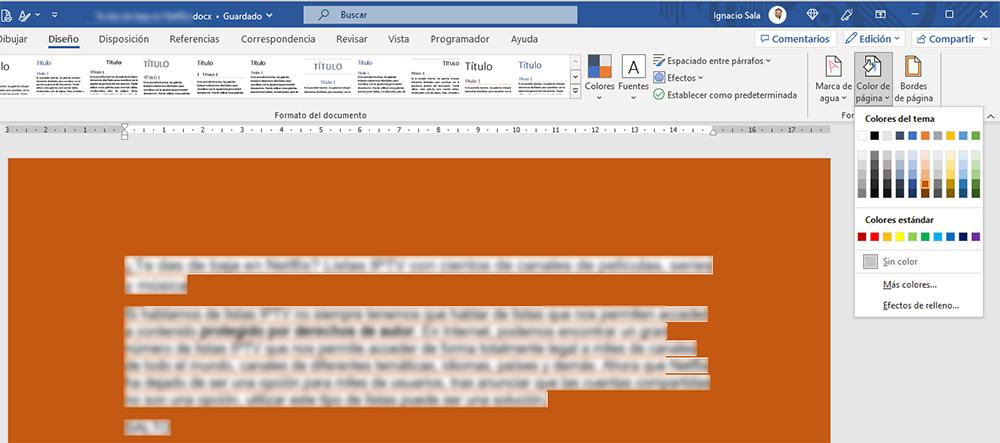
เสื่อมโทรม
หากต้องการใช้การไล่ระดับสีระหว่างสีพื้นหลังตั้งแต่สองสีขึ้นไปในเอกสาร Word โดยคลิกที่ปุ่ม สีของหน้า เราจะเลือก เติมเอฟเฟกต์ ตัวเลือก. ต่อไป เราเลือกประเภทของการไล่ระดับสีที่เราต้องการใช้และเลือกจากตัวเลือกเริ่มต้นตามธีม หรือเราสามารถตั้งค่าสีที่เราต้องการใช้เพื่อสร้างพื้นหลังแบบกำหนดเองที่เรากำลังมองหา
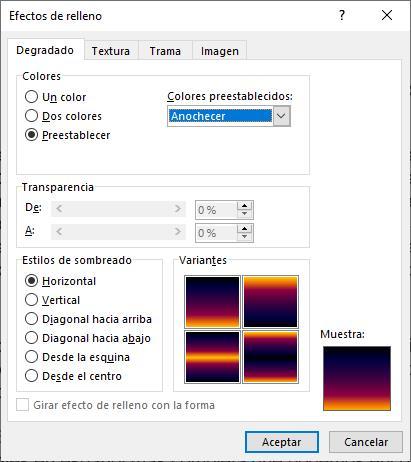
เนื้อผ้า
หากเราต้องการใช้พื้นผิวเป็นพื้นหลังของเอกสาร Word เราต้องทำขั้นตอนเดียวกันกับการไล่ระดับสี โดยคลิกที่ปุ่ม Page Color ที่มีอยู่ใน Ribbon ตัวเลือกการออกแบบ และเลือกตัวเลือก Fill Effects ต่อไปให้คลิกที่ เนื้อผ้า tab แล้วเลือกประเภทของพื้นผิวที่เราต้องการใช้ เรายังสามารถใช้ภาพพื้นผิวที่เราเก็บไว้ในคอมพิวเตอร์ของเราหรือค้นหาภาพใหม่ผ่าน Bing โดยคลิกที่ เนื้ออื่นๆ ปุ่ม
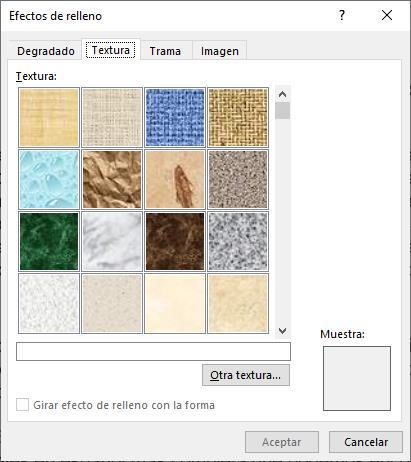
พล็อต
เรายังมีความเป็นไปได้ในการสร้างรูปแบบเป็นพื้นหลังของเอกสาร Word พบตัวเลือกนี้ภายใน Fill Effects ผ่านแท็บ Pattern และช่วยให้เราสามารถเลือกจากรูปแบบที่มีอยู่จำนวนมาก นอกจากนี้ยังช่วยให้เราสามารถเลือกสีที่เราต้องการใช้ทั้งเบื้องหน้าและเบื้องหลัง
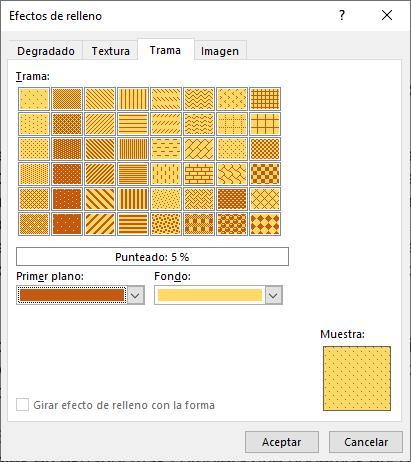
ภาพ
Word ยังเสนอความเป็นไปได้ในการเพิ่มภาพพื้นหลัง พบตัวเลือกนี้ภายในตัวเลือกเอฟเฟกต์การเติมใน ภาพ แท็บและคลิกที่เลือกรูปภาพ เราสามารถใช้รูปภาพที่เราเก็บไว้ในคอมพิวเตอร์ของเราใน วันไดรฟ์ หรือใช้เครื่องมือค้นหารูปภาพ Bing
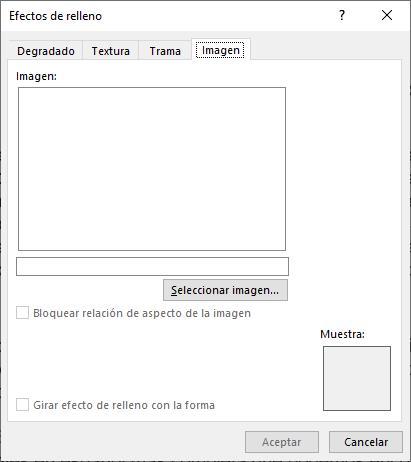
ลบพื้นหลังใน Word
หากเมื่อเราสร้างสีพื้นหลัง ลวดลาย รูปแบบ รูปภาพ หรือการไล่ระดับสีแล้ว เราไม่ชอบผลที่ได้ เราสามารถกำจัดมันได้อย่างรวดเร็วโดยใช้สิ่งอื่น แต่ถ้าเราต้องการจะกำจัดมันให้หมดและไม่ใช้งานเลย เราก็แค่คลิกเข้าไป สีของหน้า และเลือก ไม่มีสี ตัวเลือกจากช่องแบบเลื่อนลง
